荣耀6 Plus怎么备份资料?华为荣耀6Plus数据备份方法图解
发布时间:2016-12-21 来源:查字典编辑
摘要:相信大家在刷机之前都是提醒我们要提前备份,而对于荣耀6Plus来说,系统桌面自带备份应用软件。对于刚刚入手荣耀6plus的朋友来说,荣耀6P...
相信大家在刷机之前都是提醒我们要提前备份,而对于荣耀6Plus来说,系统桌面自带备份应用软件。对于刚刚入手荣耀6plus的朋友来说,荣耀6Plus怎么备份资料呢?下面查字典教程网小编就为大家带来了荣耀6plus备份数据资料方法,一起来看看吧!
1,首先在华为荣耀6 Plus主界面找到并点击进入【备份】,如下图所示:
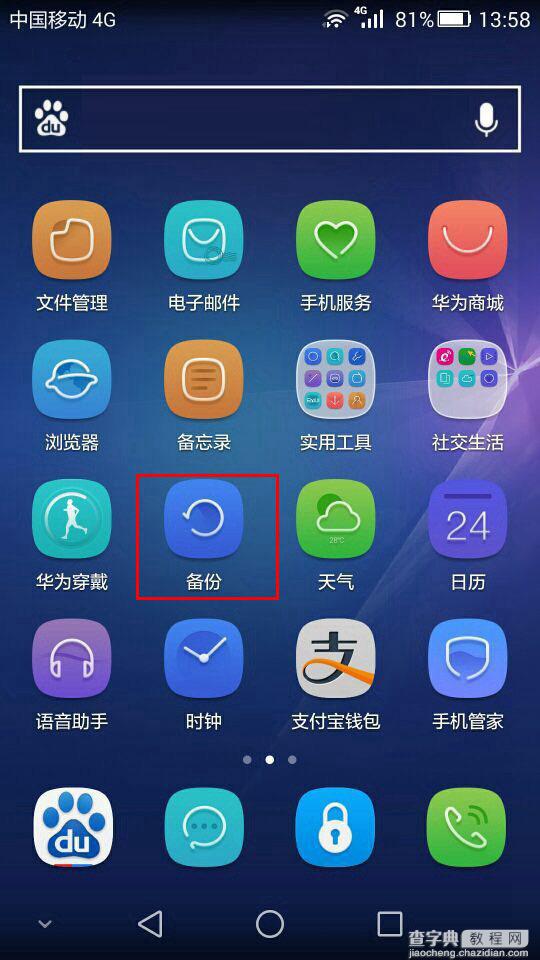
2,进入到备份页面之后,我们点击一下【新建备份】,如下图所示:
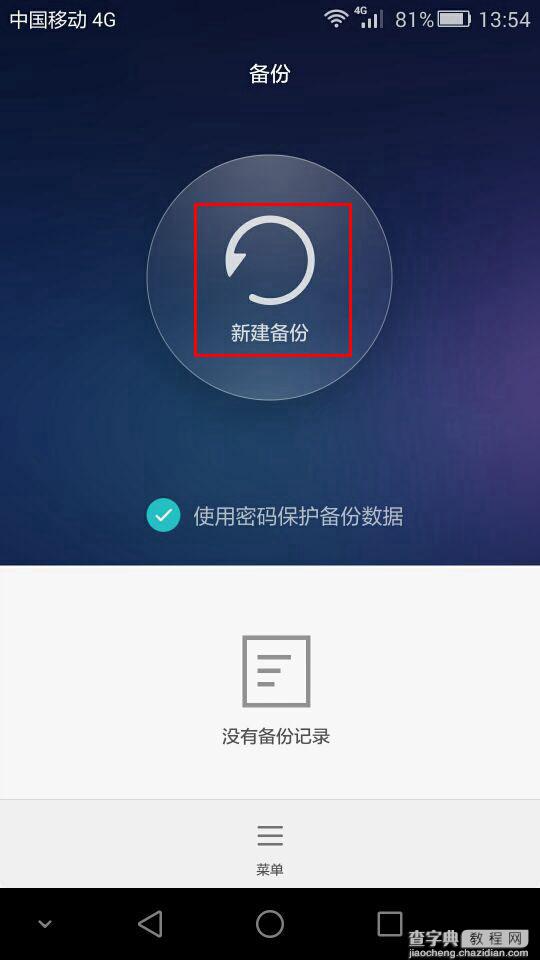
3,随后进入到备份那些信息页面,我们可以选择性的备份,可以备份--通讯录,多媒体数据,应用及数据和系统数据,如下图所示:
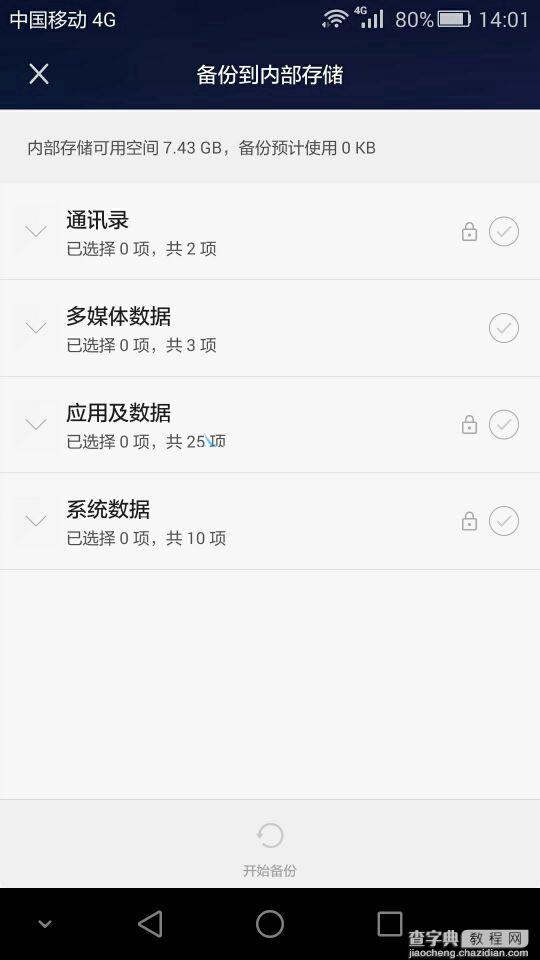
4,最后选择好之后,点击一下【开始备份】,如下图所示:
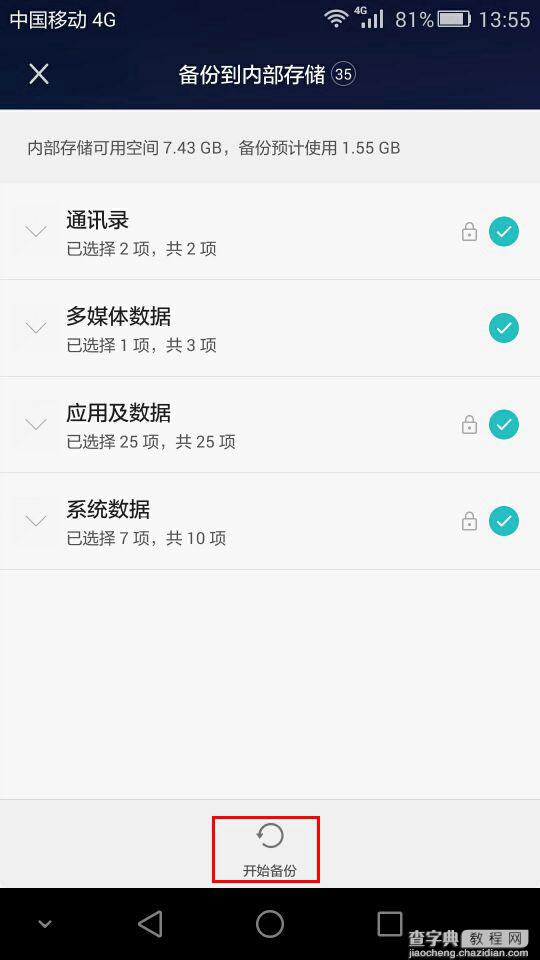
5,备份还需要设置密码。用于个人所看,之后点击【下一步】,如下图所示:
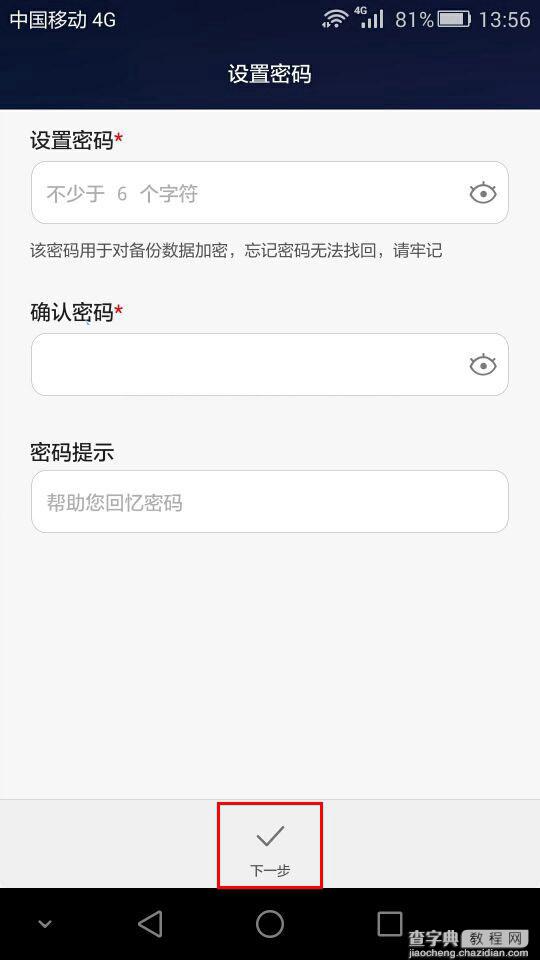
6,备份成功,最后点击【完成】,如下图所示:
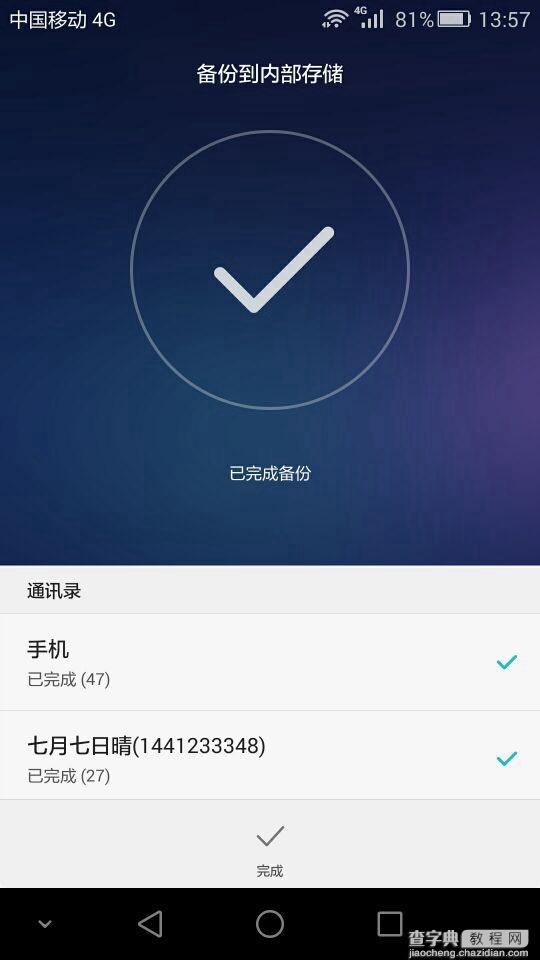
以上就是查字典教程网小编为大家带来的荣耀6 Plus备份数据资料教程,希望对刚刚入手的朋友有所帮助。


